Einmalzahlungen bei der Beauftragung von Dienstleistungen oder beim Kauf bestimmter digitaler Produkte gehören fast der Vergangenheit an. Heutzutage funktioniert alles über Abonnements. Das heißt, Sie zahlen einen Geldbetrag pro Monat mit automatischer Verlängerung und haben im Gegenzug unbegrenzten Zugriff auf den Dienst. Es ist jedoch möglich, dass wir das Abonnement nach einer Weile satt haben und nicht weiter bezahlen möchten. Und manchmal machen es uns Online-Shops nicht leicht, sich abzumelden. Zum Glück, wenn wir bezahlt haben PayPal, Es ist sehr einfach, diese Art der Zahlung zu stornieren.
Das erste, was zu beachten ist, ist, dass diese Methode nur dann zum Server geht, wenn wir uns entschieden haben, das Abonnement mit PayPal zu bezahlen. Für den Fall, dass wir eine andere Zahlungsmethode, wie z. B. Kreditkarte, gekennzeichnet haben, kann PayPal die Zahlung des Abonnements nicht einschränken oder blockieren. In diesem Fall müssen wir im Internet gründlich recherchieren, um einen Weg zu finden, das Abonnement zu kündigen.

Also, wenn wir haben mit PayPal bezahlt , wir haben es ganz einfach. Damit das Internet jeden Monat Gebühren erheben kann, muss das Abonnement uns um Erlaubnis bitten, automatische Zahlungen auf der Plattform vorzunehmen. Wenn wir diese Möglichkeit blockieren, wird uns beim Versuch, es zu berechnen, eine Fehlermeldung angezeigt, auch wenn wir das Abonnement nicht im Internet kündigen. Und dann wird das Abonnement automatisch gekündigt.
Sehen wir es uns im Detail an.
Sperren Sie die automatische Zahlung in PayPal
Um diese Änderung vorzunehmen, müssen wir zunächst PayPal eingeben, uns mit unserem Konto anmelden und die eingeben Konfiguration Abschnitt davon. Wir können dies von der Hauptseite aus tun, indem Sie oben auf die zahnradförmige Schaltfläche klicken, oder indem Sie diese Adresse direkt aus dem Browser eingeben .
Sobald Sie sich in unserem PayPal-Konto befinden, müssen Sie als Nächstes zum Abschnitt „Zahlungen“ gehen, indem Sie auf diesen Link in der Leiste oben auf der Seite klicken.
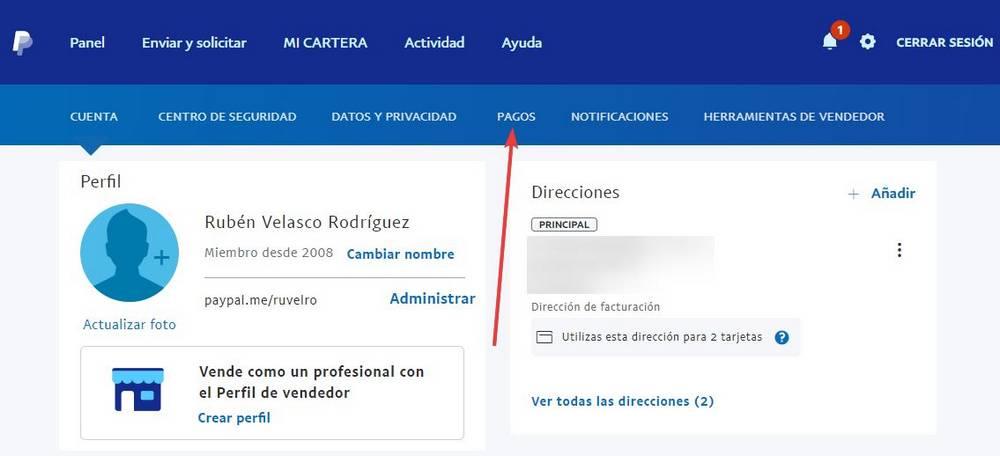
Einmal im Abschnitt „Zahlungen“, Der nächste Schritt besteht darin, den Abschnitt „Automatische Zahlungen verwalten“ aufzurufen, der sich in der Mitte der Seite befindet, wie im folgenden Screenshot gezeigt.
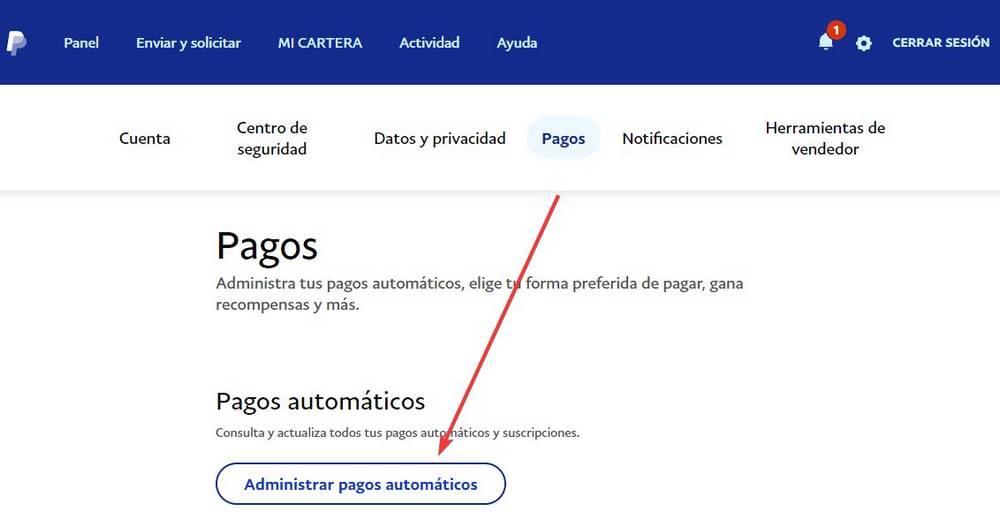
Auf der neu erscheinenden Seite finden wir eine Liste mit allen Websites und allen Unternehmen, an die wir automatische Zahlungen leisten können. Diese Zahlungen können beispielsweise dazu dienen, schneller einzukaufen oder, in dem Fall, der uns betrifft, Abonnements regelmäßig zu berechnen.
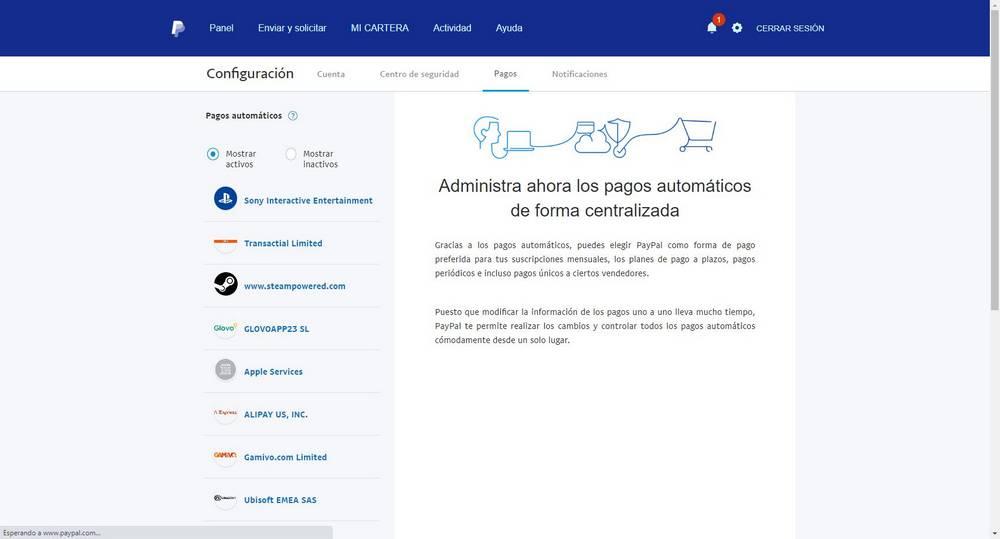
Hier müssen wir in der Liste der aktiven Websites das Web, die Firma oder den Dienst finden, den wir kontrollieren möchten. Sobald wir es gefunden haben, klicken wir darauf und wir können alle Rechnungsdetails dieses Unternehmens sehen. Daneben sehen wir eine Schaltfläche namens „Status“, die uns mitteilt, ob automatische Zahlungen aktiviert oder blockiert sind.
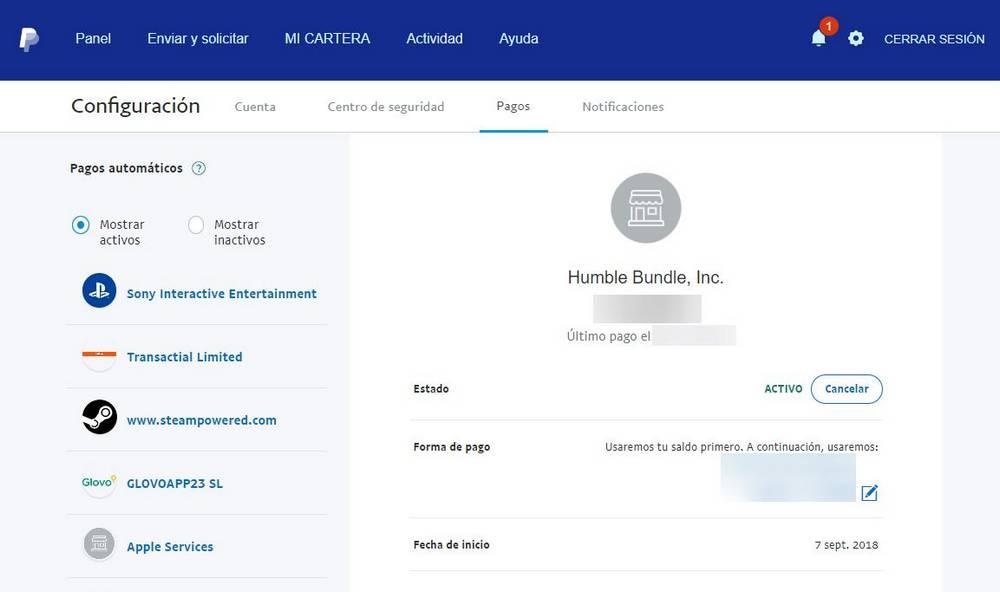
Wir klicken auf die Schaltfläche „Abbrechen“, und wir sehen automatisch eine neue Bestätigungsseite, auf der wir gefragt werden, ob wir sicher sind, dass wir die automatischen Zahlungen für diese Seite stornieren möchten.
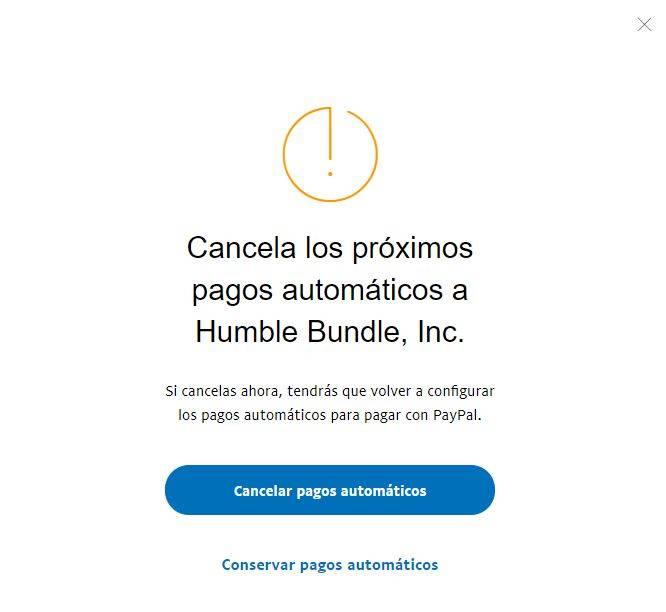
Wir wählen die Option ” Automatische Zahlungen stornieren " und das ist es. PayPal blockiert automatisch alle Zahlungsversuche über diese Website, solange wir sie nicht zuvor autorisiert haben. Das bedeutet, dass alle automatischen Zahlungsversuche, einschließlich Abonnements, blockiert werden, es sei denn, wir haben dies autorisiert (falls wir in Zukunft etwas kaufen möchten).